Linux Cockpit è un'interfaccia utente basata su browser per sistemi Linux. Il suo obiettivo è rendere il monitoraggio e l'amministrazione del sistema Linux facile e divertente.
Linux Cockpit può essere utilizzato come alternativa a una riga di comando o a strumenti GUI come top, free, htop, lsof, iotop ecc., per monitorare l'utilizzo delle risorse come CPU/Memoria/I/O del disco e processi in esecuzione sul sistema. Fornisce un'interfaccia shell completa con il completamento delle schede sui comandi bash, proprio come in qualsiasi sessione shell interattiva sul tuo sistema.
Potresti aver sentito parlare di Linux e della sua capacità di essere utilizzato come server per la tua casa o per la tua azienda. Un modo è installare il Cockpit, che consente di controllare vari aspetti del sistema come l'interfaccia grafica, la scheda audio, le stampanti, le schede di rete e altro ancora. Questo post spiega come installare Cockpit sul tuo sistema operativo AlmaLinux 8 in modo che tu possa provare tutto ciò che ha da offrire.
Prerequisiti
- Un server con AlmaLinux 8 installato.
- Un utente non root con privilegi sudo.
- Una connessione a Internet per scaricare pacchetti aggiuntivi.
Passaggio 1. Aggiornamento del sistema.
Prima di installare Cockpit sul tuo sistema, devi aggiornare il tuo sistema all'ultima versione. Accedi al tuo sistema Almalinux tramite ssh ed esegui il comando seguente per assicurarti che tutti i pacchetti siano aggiornati.
sudo dnf update
sudo dnf install epel-release
Passaggio 2. Installazione di Cockpit
I pacchetti Cockpit sono inclusi nei repository predefiniti, quindi tutto ciò che devi fare è installarlo tramite il gestore pacchetti dnf.
sudo dnf install cockpit -y
Una volta completata l'installazione, avvia e abilita il servizio Cockpit per assicurarti che si avvii all'avvio del tuo sistema.
sudo systemctl start cockpit.socket
sudo systemctl enable --now cockpit.socket
Verifica lo stato del servizio Cockpit per assicurarti che sia stato avviato correttamente.
sudo systemctl status cockpit.socket
Dovresti vedere un output simile a quello qui sotto.
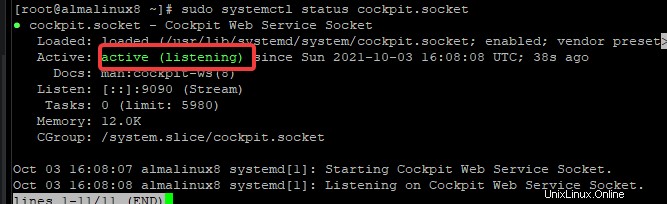
Passaggio 3. Configurazione del firewall
Il Cockpit utilizza una connessione presa web per comunicare con il server. Il Cockpit è in ascolto sulla porta 9090 per impostazione predefinita. Poiché si tratta di una nuova applicazione, assicurati che le regole del firewall siano impostate per consentirlo.
sudo firewall-cmd --permanent --zone=public --add-service=cockpit
sudo firewall-cmd --reload
Passaggio 3. Accesso all'interfaccia utente Web Cockpit
L'installazione è ora completa Puoi accedere all'interfaccia utente Web Cockpit visitando https://
Dove:
Verrai accolto da una schermata che dice La tua connessione non è privata . Questo è perfettamente normale perché non hai ancora aggiunto alcuna crittografia SSL alla connessione. Fai clic su "Avanzate " per continuare con il processo di configurazione.
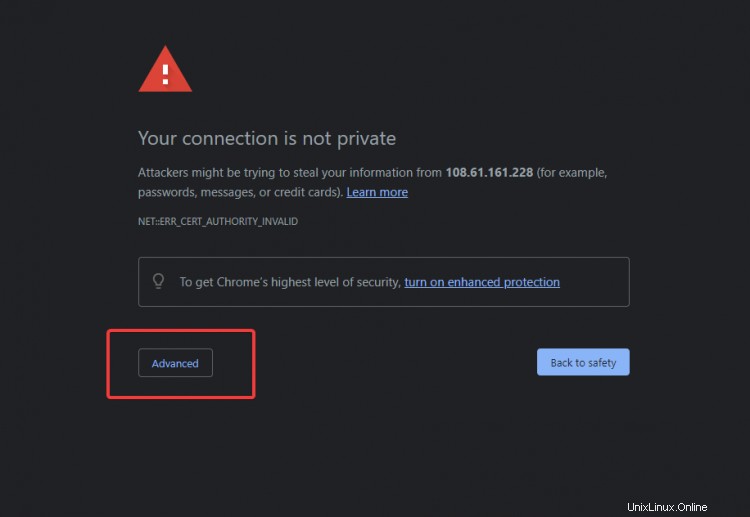
Nella schermata successiva, fai clic su Procedi a... (non sicuro) collegamento.
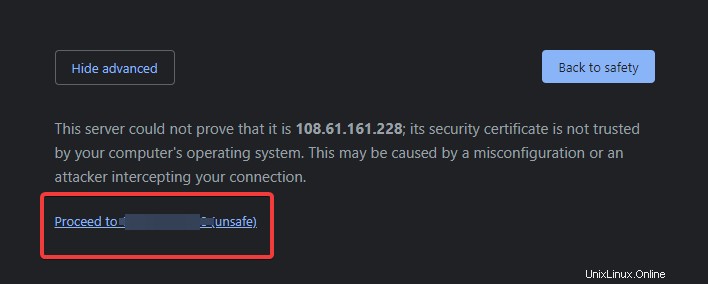
Verrai indirizzato alla pagina di accesso, fornirai il tuo nome utente e password di root. Fai clic su Accedi .
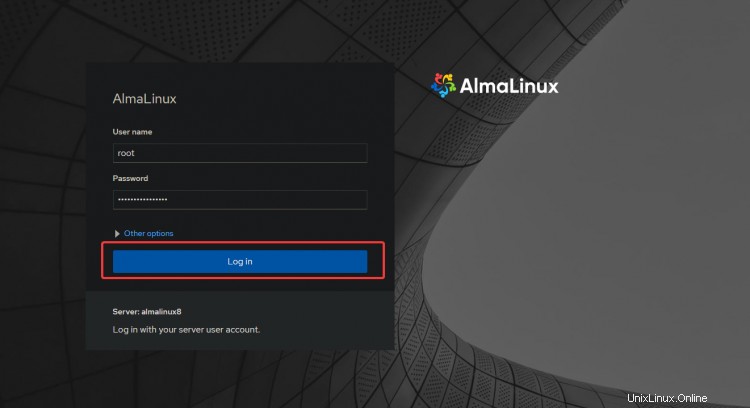
L'autorizzazione ha esito positivo. Verrai indirizzato alla dashboard della cabina di pilotaggio.
Da qui puoi vedere una serie di informazioni di sistema come l'utilizzo della memoria e del disco, le connessioni di rete effettuate dalle applicazioni, i processi totali in esecuzione e i processi principali che attualmente consumano la maggior parte delle risorse.
C'è molto da configurare ed esplorare con Cockpit. Provalo esplorando i tuoi server Linux in un modo completamente nuovo.
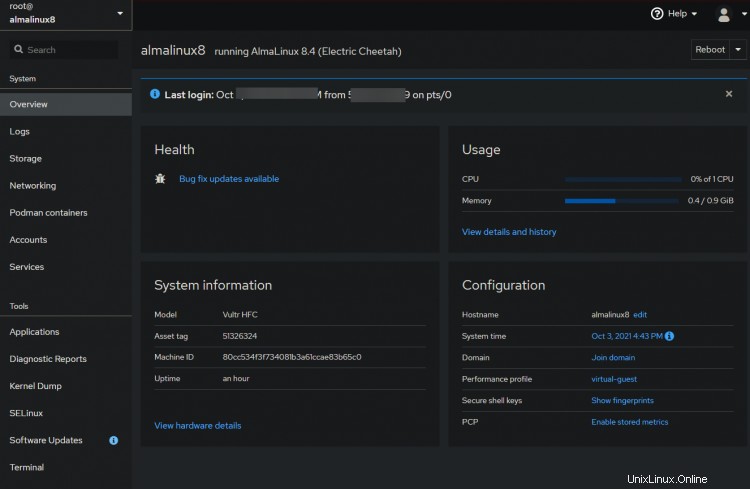
Questo è tutto! Hai installato correttamente il Cockpit sul tuo server. Divertiti ad esplorare la nuova interfaccia per la gestione del tuo sistema.
Per ulteriori informazioni sull'utilizzo della cabina di pilotaggio, consulta la documentazione ufficiale della cabina di pilotaggio.
Conclusione
In questa guida, hai imparato come installare il cockpit sul tuo server AlmaLinux 8 e accedere all'interfaccia utente. Se hai domande, commenti o suggerimenti, puoi lasciare una riga qui sotto.